win7连接wifi无网络访问权限怎么办 win7连接wifi显示无网络访问修复方法
更新时间:2023-10-31 11:11:14作者:run
使用win7系统连接wifi却无法访问网络成为了一些用户面临的问题,对于这个问题,我们需要寻找解决方法来恢复网络访问权限。那么win7连接wifi无网络访问权限怎么办呢?本文将介绍win7连接wifi显示无网络访问修复方法,帮助大家解决困扰。
具体方法如下:
1、点击下方任务栏中的开始,选择菜单选项中的"控制面板"打开。
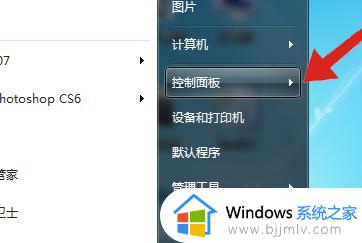
2、接着找到其中的"设备管理器"打开。
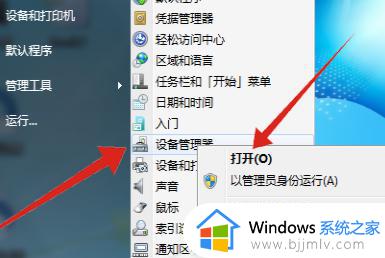
3、然后将"网络适配器"展开,找到电脑的网卡驱动,选中右击选择菜单选项中的"禁用设备"。
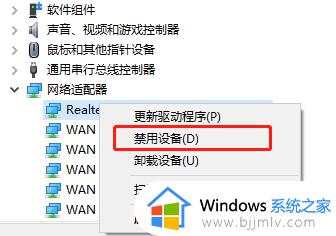
4、禁用之后等待片刻,再将其启用就可以了。
以上就是win7连接wifi显示无网络访问修复方法的全部内容,如果你遇到了相同的问题,可以参考本文中介绍的步骤进行修复,希望这些步骤能对你有所帮助。
win7连接wifi无网络访问权限怎么办 win7连接wifi显示无网络访问修复方法相关教程
- win7显示ipv4无网络访问权限怎么办 win7电脑ipv4无网络访问权限如何解决
- win7电脑如何连接无线网络wifi win7连接无线网络wifi操作方法
- win7网络有限的访问权限怎么解决 win7网络显示有限的访问权限怎么处理
- win7ipv4无网络访问权限怎么解决 win7电脑ipv4无网络访问权限的处理方法
- win7网络访问权限受限怎么办 win7系统网络有限的访问权限解决方法
- win7无法连接wifi怎么办 win7无法连接到无线网络解决方法
- 台式win7怎么连接无线网络 win7台式如何连接无线网络wifi
- win7已连接但无internet访问怎么办 win7连接到网络但没internet访问如何解决
- win7网络连接显示红叉怎么办 win7网络连接红叉简单修复方法
- win7怎么连接无线网wifi win7台式机怎么连接wifi网络
- win7系统如何设置开机问候语 win7电脑怎么设置开机问候语
- windows 7怎么升级为windows 11 win7如何升级到windows11系统
- 惠普电脑win10改win7 bios设置方法 hp电脑win10改win7怎么设置bios
- 惠普打印机win7驱动安装教程 win7惠普打印机驱动怎么安装
- 华为手机投屏到电脑win7的方法 华为手机怎么投屏到win7系统电脑上
- win7如何设置每天定时关机 win7设置每天定时关机命令方法
win7系统教程推荐
- 1 windows 7怎么升级为windows 11 win7如何升级到windows11系统
- 2 华为手机投屏到电脑win7的方法 华为手机怎么投屏到win7系统电脑上
- 3 win7如何更改文件类型 win7怎样更改文件类型
- 4 红色警戒win7黑屏怎么解决 win7红警进去黑屏的解决办法
- 5 win7如何查看剪贴板全部记录 win7怎么看剪贴板历史记录
- 6 win7开机蓝屏0x0000005a怎么办 win7蓝屏0x000000a5的解决方法
- 7 win7 msvcr110.dll丢失的解决方法 win7 msvcr110.dll丢失怎样修复
- 8 0x000003e3解决共享打印机win7的步骤 win7打印机共享错误0x000003e如何解决
- 9 win7没网如何安装网卡驱动 win7没有网络怎么安装网卡驱动
- 10 电脑怎么设置自动保存文件win7 win7电脑设置自动保存文档的方法
win7系统推荐
- 1 雨林木风ghost win7 64位优化稳定版下载v2024.07
- 2 惠普笔记本ghost win7 64位最新纯净版下载v2024.07
- 3 深度技术ghost win7 32位稳定精简版下载v2024.07
- 4 深度技术ghost win7 64位装机纯净版下载v2024.07
- 5 电脑公司ghost win7 64位中文专业版下载v2024.07
- 6 大地系统ghost win7 32位全新快速安装版下载v2024.07
- 7 电脑公司ghost win7 64位全新旗舰版下载v2024.07
- 8 雨林木风ghost win7 64位官网专业版下载v2024.06
- 9 深度技术ghost win7 32位万能纯净版下载v2024.06
- 10 联想笔记本ghost win7 32位永久免激活版下载v2024.06